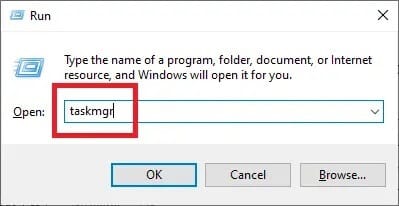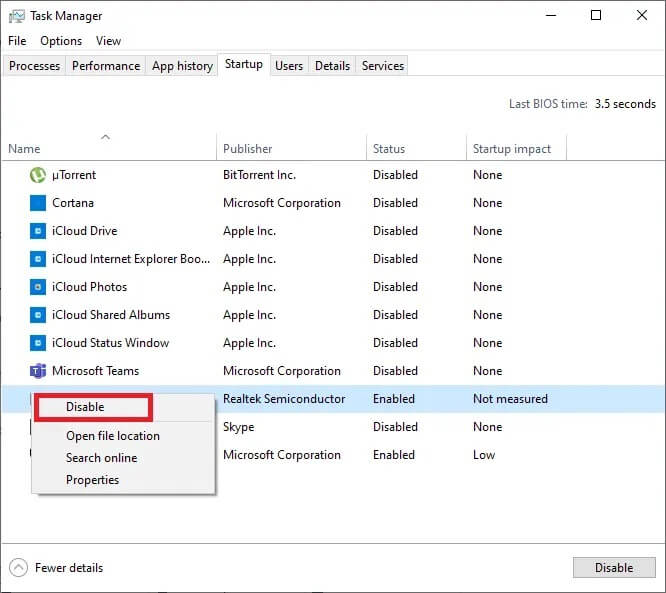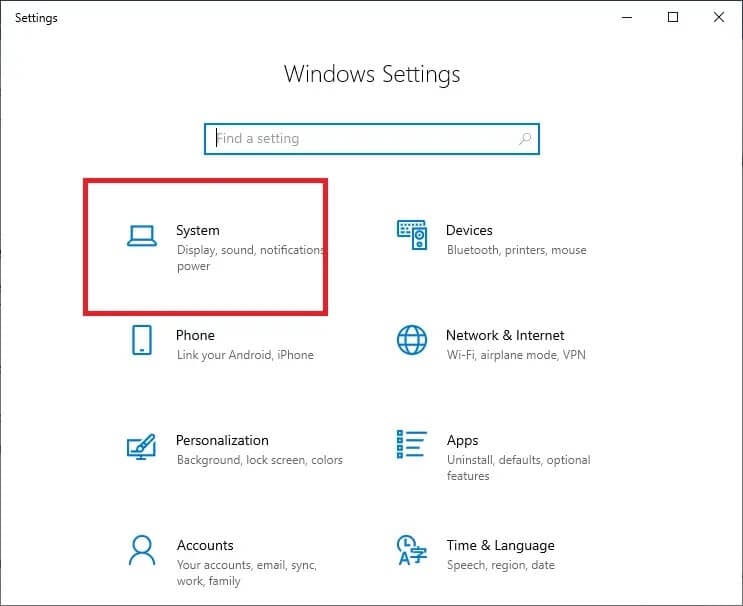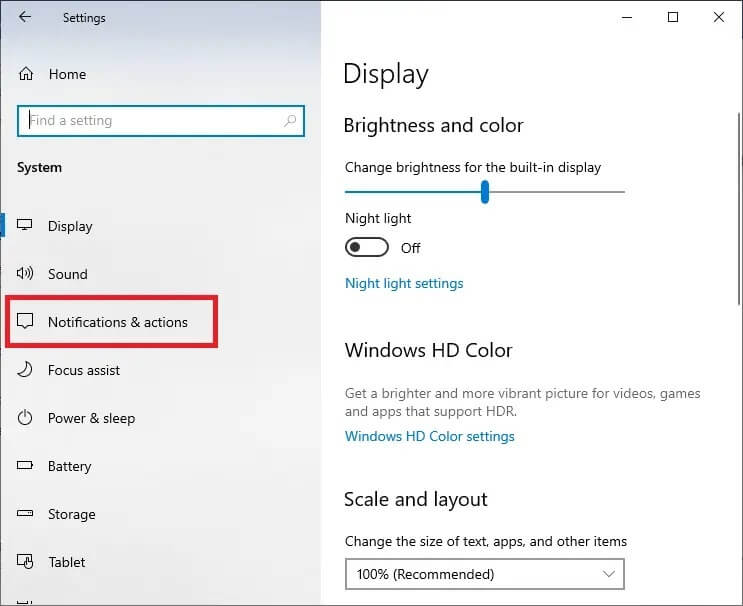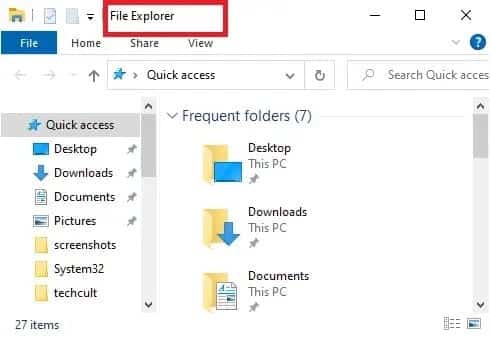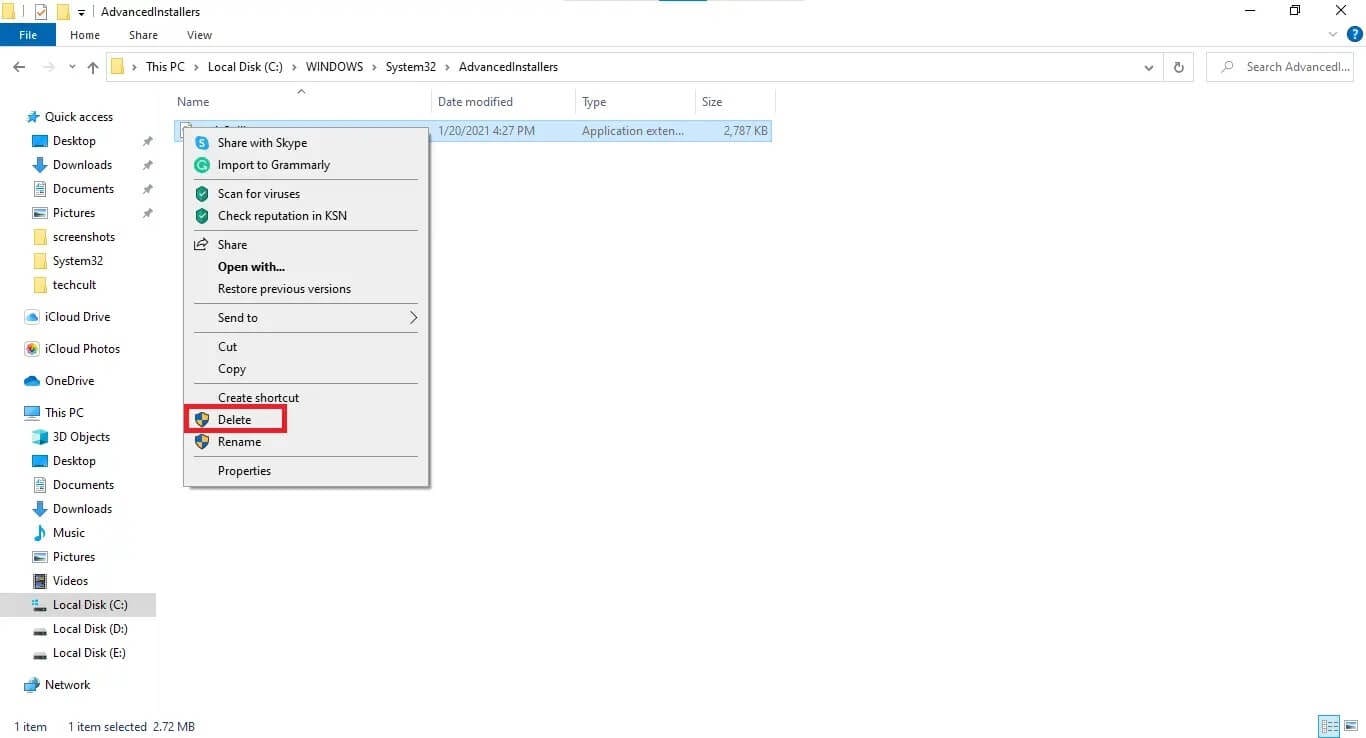Résoudre le problème de démarrage de Logitech Download Assistant
Logitech Download Assistant est quelque peu utile pour maintenir les appareils Logitech en fonctionnement et à jour. Cependant, il consomme beaucoup de temps de démarrage. Pour de nombreux utilisateurs, le problème de démarrage du téléchargement de Logitech Assistant est devenu très ennuyeux car il apparaît lorsqu'ils démarrent leur PC. Ainsi, dans ce guide, nous allons résoudre une fois pour toutes le problème de démarrage de Logitech Download Assistant.
Quel est le problème avec le démarrage de Logitech Download Assistant ?
Logitech Download Assistant est un programme développé par Logitech qui détecte automatiquement les nouvelles mises à jour au démarrage de Windows. Cela permet de télécharger et d'installer automatiquement les mises à jour des pilotes de clavier et de souris.
Cependant, son apparition à chaque démarrage est gênante pour de nombreuses personnes. La désinstallation et la désactivation de cette mise à jour logicielle n'affecteront pas vos appareils Logitech car il s'agit simplement d'un logiciel mis à jour.
Résoudre le problème de démarrage de Logitech Download Assistant
Les raisons du problème de démarrage de LDA
Le problème peut survenir en raison de nouvelles mises à jour de notification ou de suggestions d'installation de logiciels connexes. Occasionnellement, une fenêtre LDA apparaît et suggère l'installation du logiciel Logitech associé ou en option. Cela peut également entraîner un problème de démarrage du téléchargement de Logitech Assistant.
Dans ce guide complet, nous avons expliqué différentes manières de résoudre le problème de démarrage de LDA.
Méthode 1 : désactivez Logitech Assistant à partir du menu de démarrage
C'est le moyen le plus simple d'empêcher Logitech Assistant de démarrer automatiquement lorsque vous enregistrez Entrée sur Windows. Parfois, L'application peut avoir la possibilité de démarrer d'elle-même sans en avertir l'utilisateur. Dans l'onglet Démarrage du Gestionnaire des tâches, vous verrez une liste de toutes les applications qui doivent s'exécuter au démarrage de votre ordinateur.
En suivant les instructions ci-dessous, vous pouvez désactiver l'application LDA au démarrage du système :
1. Ouvrez la boîte de dialogue Exécuter en appuyant simultanément sur les touches Windows + R.
2. Dans la boîte de dialogue Exécuter, entrez les mots taskmgr et cliquez sur "Ok" .
3. Cliquez sur l'onglet Démarrage.
4. Cliquez avec le bouton droit sur Assistant de téléchargement Logitech ; Sélectionnez ensuite Désactiver.
Redémarrez votre ordinateur et vérifiez si LDA apparaît toujours au démarrage de Windows. Si c'est le cas, passez à la méthode suivante.
Méthode 2 : Désactiver l'assistant de téléchargement Logitech dans les paramètres
Peu d'utilisateurs ont signalé qu'ils pouvaient résoudre ce problème en désactivant les alertes Logitech Download Assistant dans les paramètres Windows. Vous pouvez vérifier les notifications et les actions dans les paramètres LDA. Si l'assistant est là, le blocage des notifications arrêtera ce problème.
1. Appuyez simultanément sur les touches Windows + I pour ouvrir les paramètres Windows. Choisissez Paramètres système.
2. Maintenant, cliquez sur Notifications et actions. Faites défiler la liste pour localiser Logitech.
3. S'il y est répertorié, désactivez les notifications.
Maintenant, redémarrez votre ordinateur et vérifiez si le problème de démarrage de Logitech Download Assistant est résolu. Sinon, passez à la méthode finale.
Méthode 3: Supprimer le fichier LogiLDA.dll du dossier System32
Dans cette technique, nous supprimerons le fichier LogiLDA.dll du dossier System32 pour empêcher l'apparition de la fenêtre LDA au démarrage. Plusieurs utilisateurs ont signalé que la suppression de ce fichier n'avait aucun effet ou provoquait un conflit avec la console Logitech. Par conséquent, cela vaut la peine de photographier.
Remarque : vous devrez mettre à niveau manuellement les produits Logitech ici car la fonctionnalité de mise à jour automatique sera désactivée.
1. Accédez à l'explorateur de fichiers en appuyant simultanément sur les touches Windows + E.
2. Maintenant, allez dans le répertoire suivant (C:\Windows\System32) et localisez le fichier LogiLDA.dll.
3. Supprimez le fichier LogiLDA.dll en cliquant dessus avec le bouton droit et en choisissant Supprimer.
Redémarrez votre ordinateur. Le problème de démarrage de Logitech Download Assistant devrait être résolu maintenant.
Foire aux questions (FAQ)
Q1. Que signifie la DLL LogiLDA C Windows system32 ?
Le fichier LogiLDA.dll est associé à l'assistant de téléchargement Logitech qui est souvent installé sur Windows 10 après l'installation d'un nouveau matériel Logitech, tel qu'une souris ou un clavier de jeu Logitech.
Q2. Comment réinstaller le pilote de ma souris Logitech ?
1. Aller à Site officiel de Logitech
2. Accédez à la page du pilote et une fois là-bas, recherchez l'option Souris.
3. Choisissez le dernier pilote et téléchargez-le.
4. Maintenant, décompressez le fichier téléchargé et installez-le.
Nous espérons que ce guide vous a été utile et que vous avez pu résoudre le problème de démarrage de Logitech Download Assistant. Si vous rencontrez des difficultés pendant le processus, contactez-nous par le biais de commentaires et nous vous aiderons.